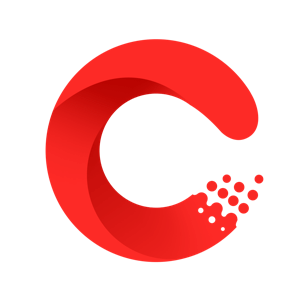1、如果我们直接通过右击文件名,然后选择“重命名”或者按下F2键来更改,那肯定是不行通的。
2、不过,我们不妨试着打开“我的电脑”或在资源管理器中,单击“工具”“文件夹选项”,再选择“查看”标签,取消“隐藏已知文件类型的扩展名”前面选项,再按一下F5键刷新一下您的资源管理器窗口,就会发现所有类型文件的扩展名都已经显示出来了(如图2),这时候,您选中欲改名的文件,再右击鼠标并选择快捷菜单中的“重命名”命令,或者直接点击工具栏上的“重命名”按钮就可以像以前一样直接改文件的扩展名了。
3、 在资源管理器中改扩展名 不过建议您更改完后,还要还原原来的设置。
 (资料图片仅供参考)
(资料图片仅供参考)
4、因为在Windows 在一般情况下不让用户看到文件扩展名是害怕用户一旦更改文件扩展名,就和早已登记在注册表中的扩展名不同了,文件打开的方式也不再起作用了,不能再由原来的程序来打开了,所以笔者建议您还是选中“隐藏已知文件类型的扩展名”前面的勾号,以做到与Windows“兼容”。
5、这种方法可以更改任何文件,对长文件名出不会出问题,但这样做的缺点比较麻烦。
6、 2、使用文件管理器改 Windows 3.x的用户对文件管理器一定不会陌生,而直接使用Windows9x、Windows 2000的人就不一定知道它了,但是实践证实,使用文件管理器有时候往往会比使用资源管理器还来得方便(除了它的操作界面仍是16位外),比如在更改文件名时,它就比资源管理器来得强,只要我们在窗口中选中一文件,再单击“”“文件”“重命名”,在打开的重命名窗口中就可以轻而易举地更改扩展名了(如图3)。
7、同时,文件管理器还提供一些诸如批量地改名拷贝,选中某一扩展名的文件等等功能,由此可见,文件管理器毕竟是一个专业的管理文件者,在某些方面还是胜任有余的。
8、 使用文件管理器改 3、有DOS命令改 尽管现在的机器上都是使用的清一色的标准的Windows图形界面,但是在一些关键时刻,DOS还是能够发挥出它的余热的。
9、如要将new1.bmp 改为new1.ico,则进入DOS窗口后,请键入如入代码 ren new1.bmp new1.ico(如图4) 使用代码更改 请键入如图代码 在DOS下改名虽然在更改长文件名时有些不方便,但是它却可以通过通配符来更改多个文件,真是寸有所长,尺有所短啊! 4、用ACDSee改 在ACDSee中是否显示文件的扩展名取决于在Windows中的设置,如果我们选中欲更改名称的文件,按下ALT+R快捷键,就会出现一重新命名窗口,在此窗口中有更改前的文件名(如图5),包括文件的扩展名),此时重新输入带扩展名的文件名即可。
10、不过这种方法有一个很大的缺点,那就是它必须重新命名两个或两个以上的文件才行,对一个文件是无能为力的,因此,它在批量地更改文件名和扩展名方便应该是非常OK的。
11、如果在ACDSee中无法显示所有文件,那麻烦您选择一下“Filter”下的“Other files”即可(如图6)。
12、 5、使用专业的更名工具 现在网上专业的更名工具有很多,如下载了一个名为文件扩展名批量修改工具的免费软件,感觉使用起来的确很棒。
本文就为大家分享到这里,希望小伙伴们会喜欢。
关键词: